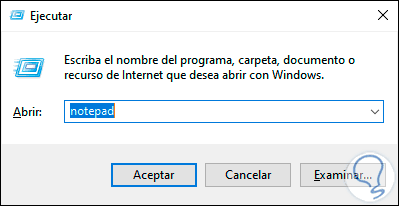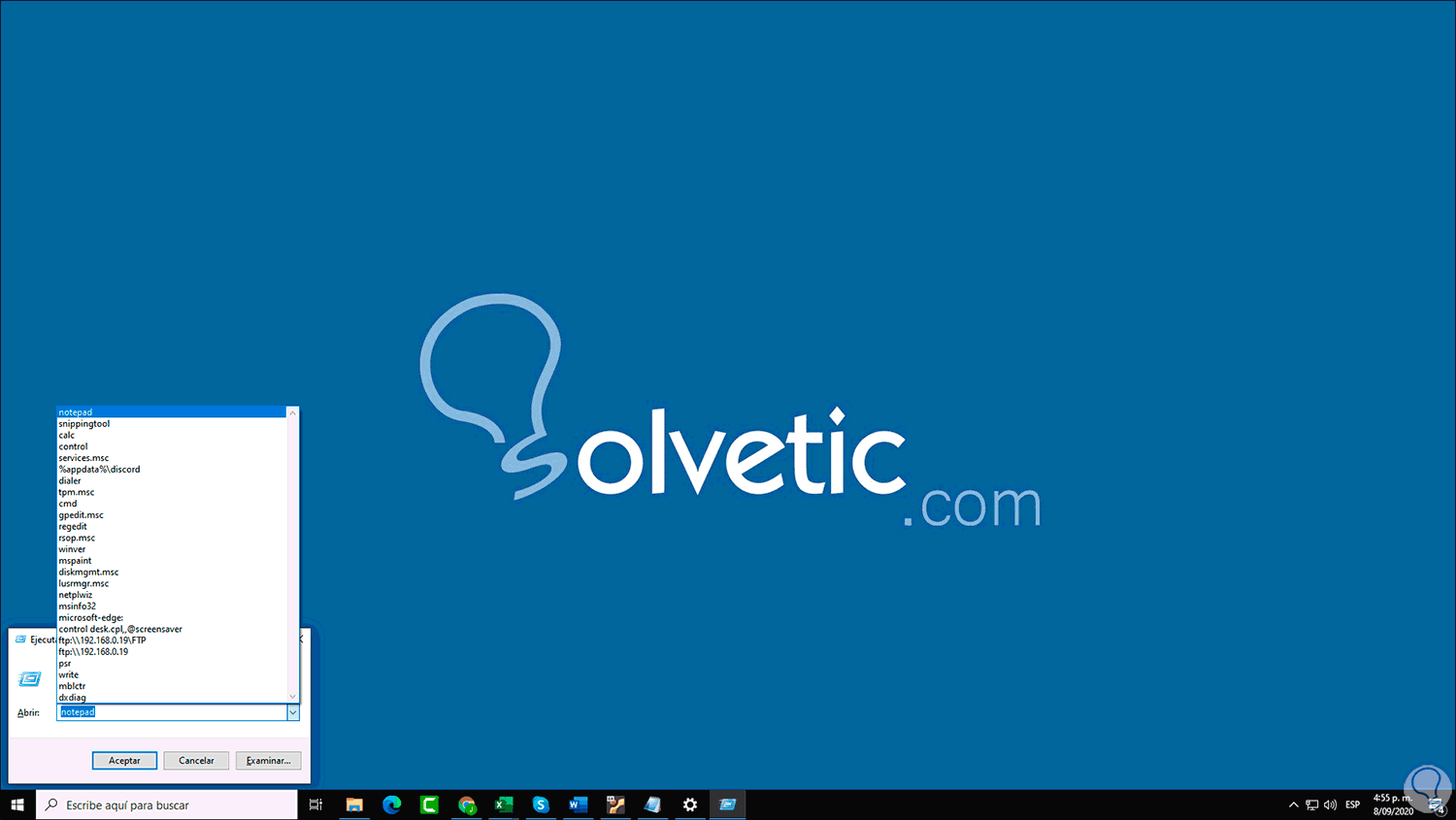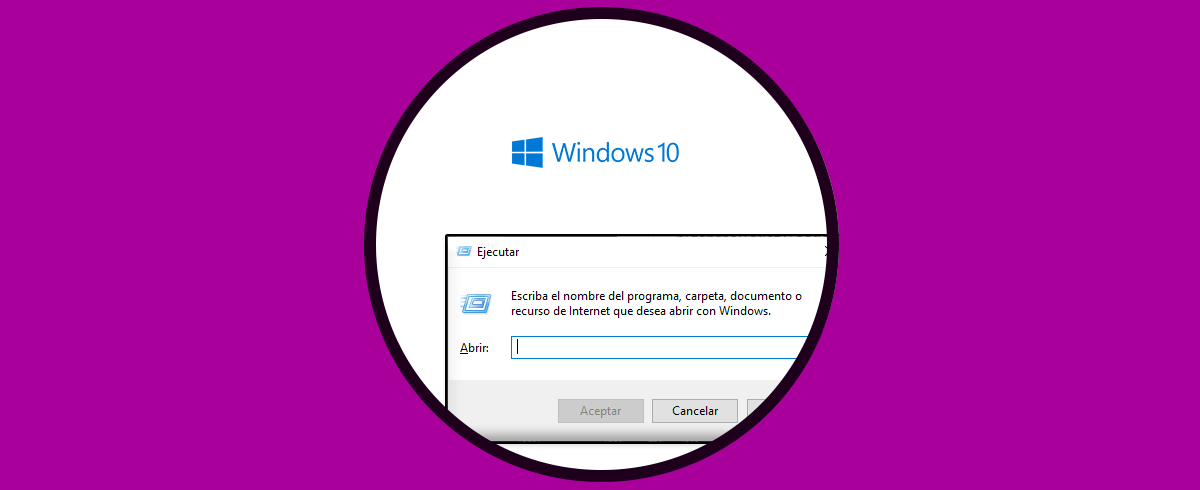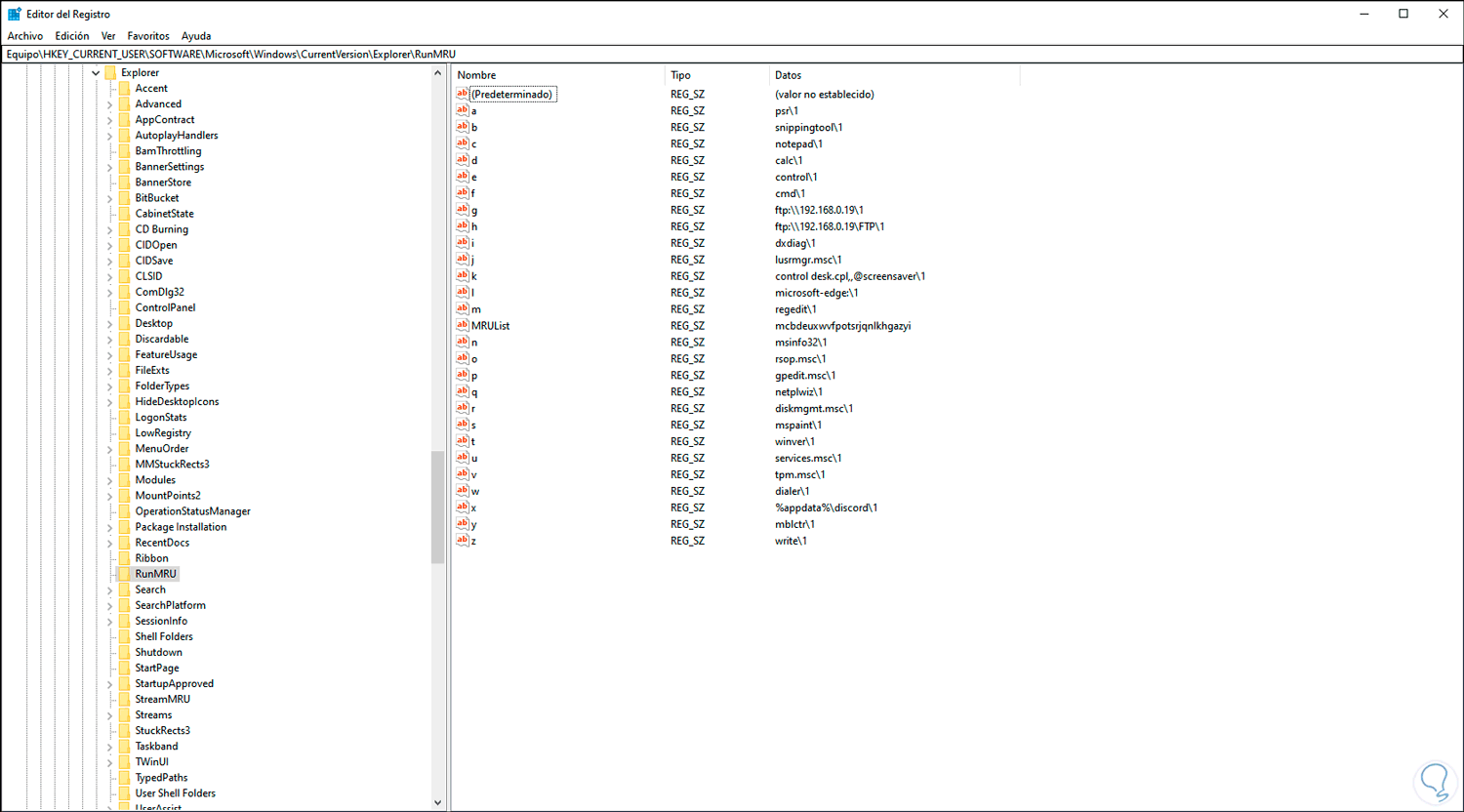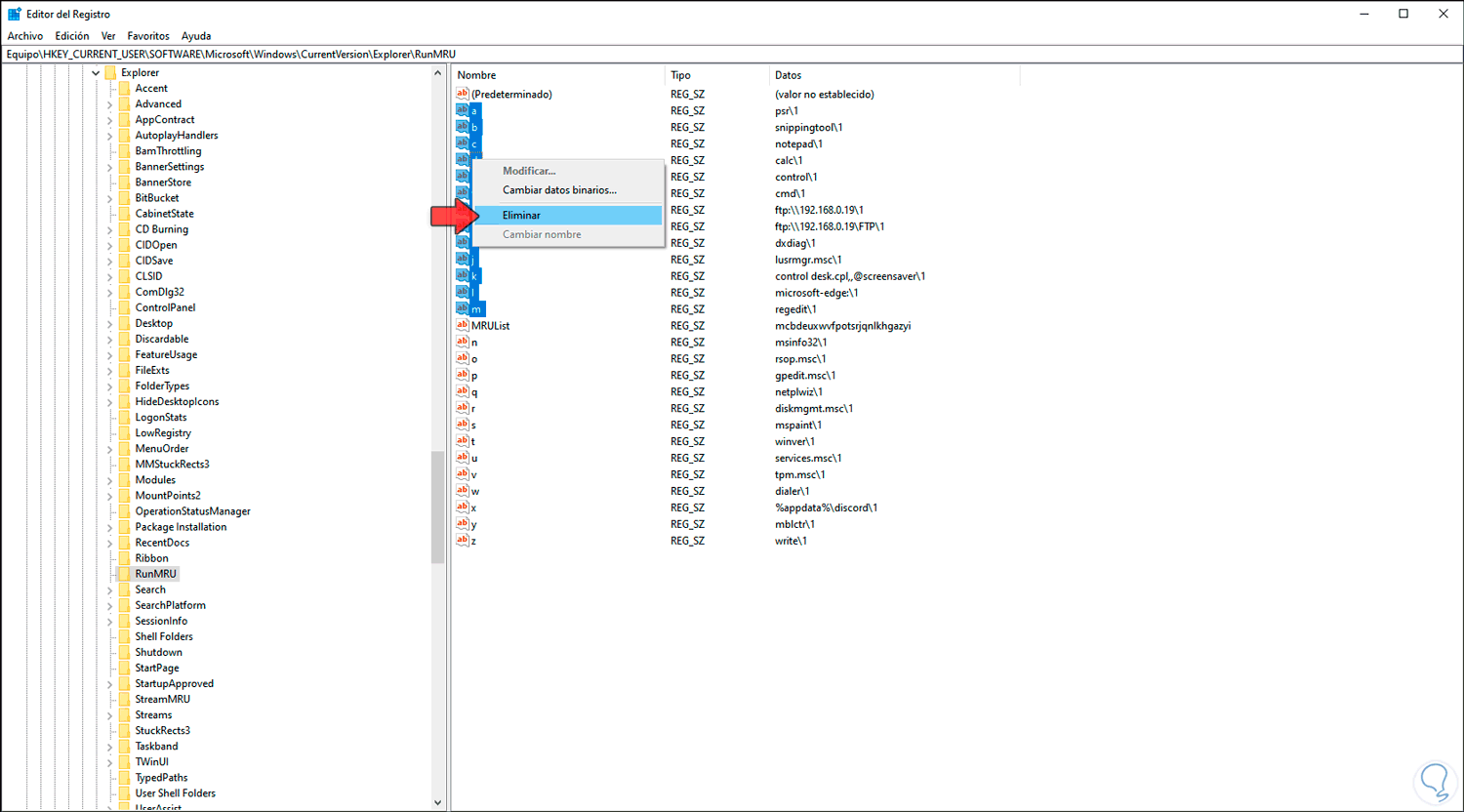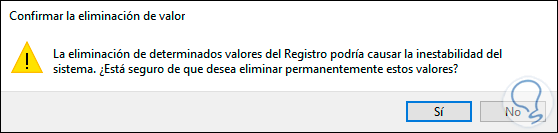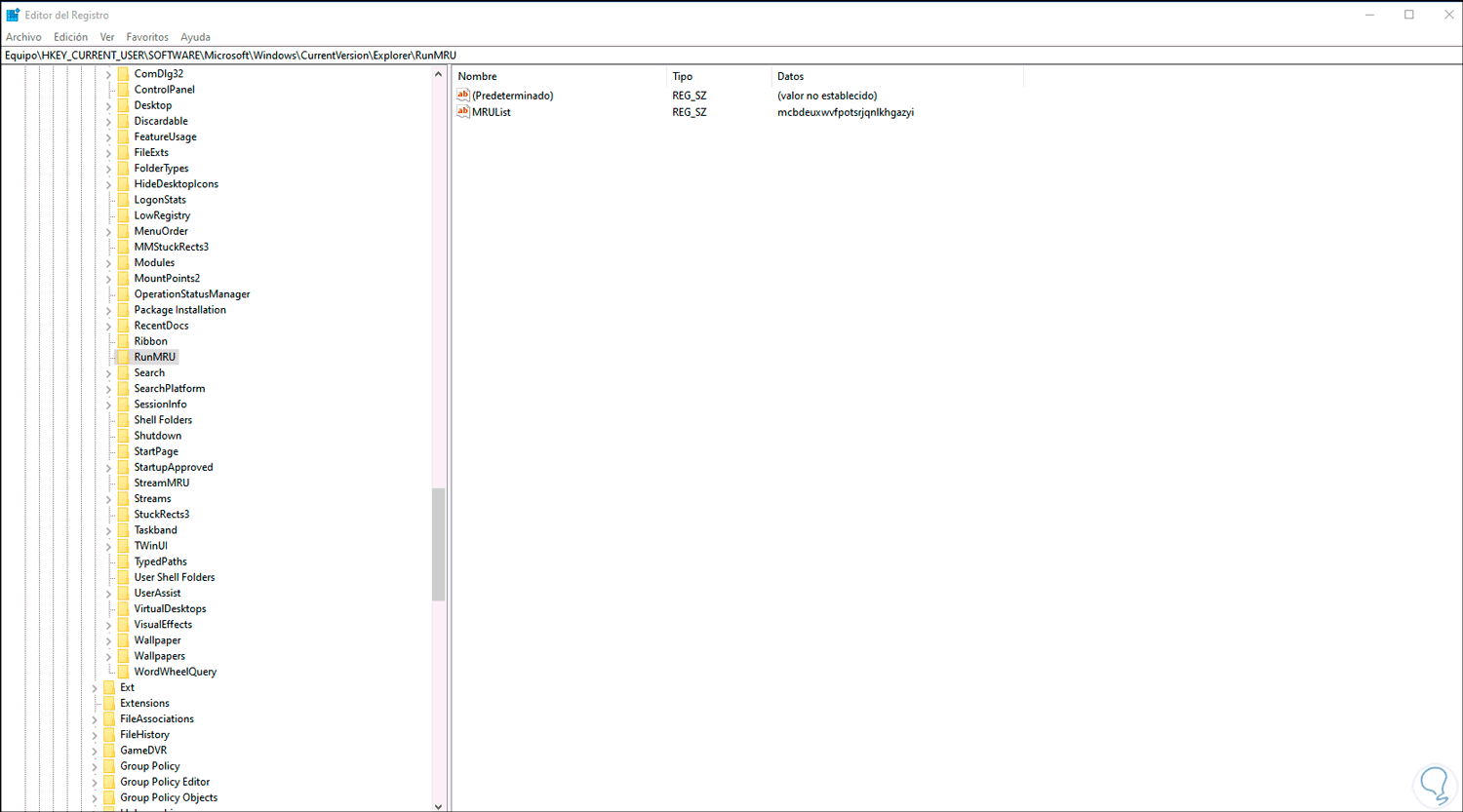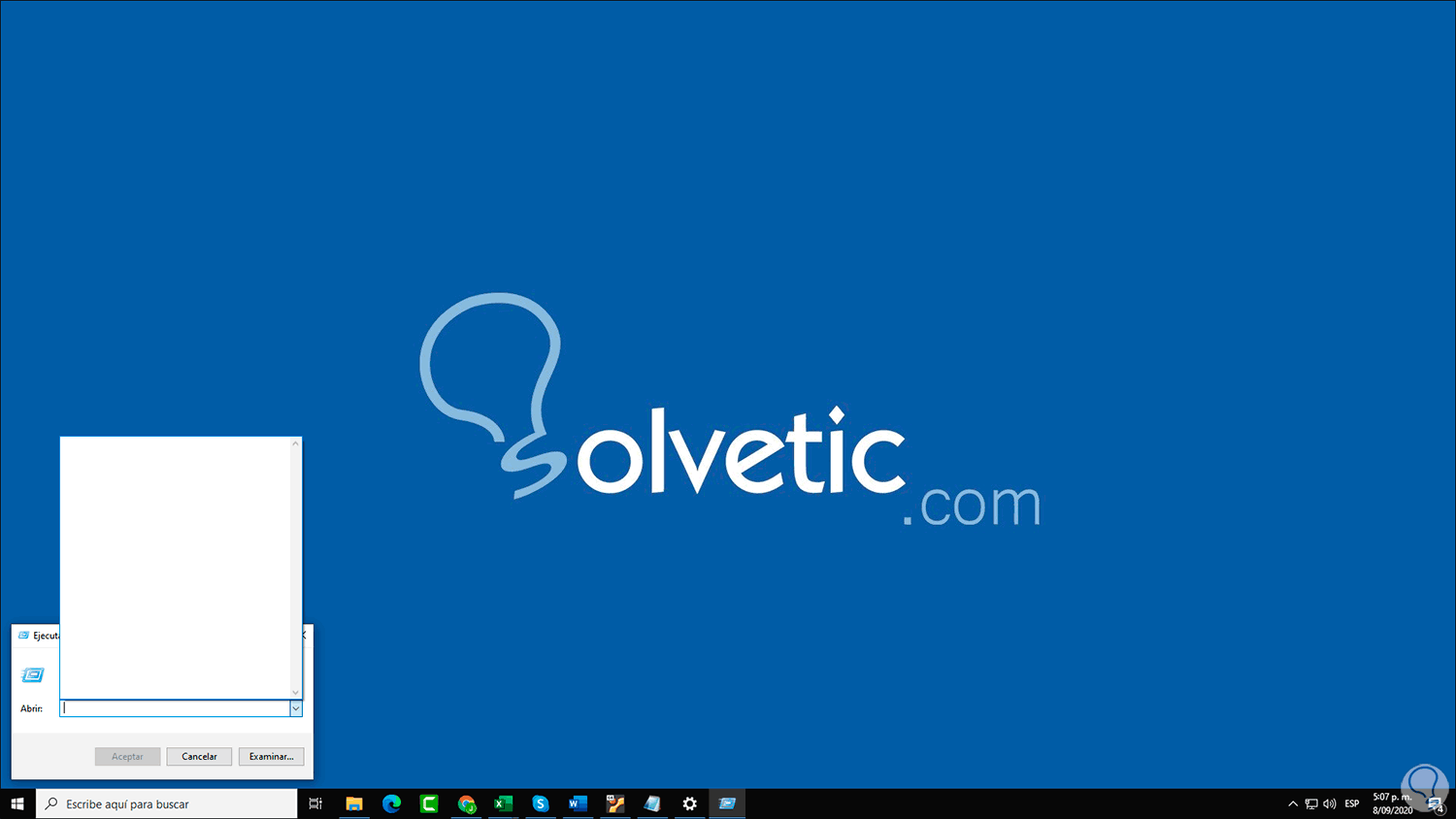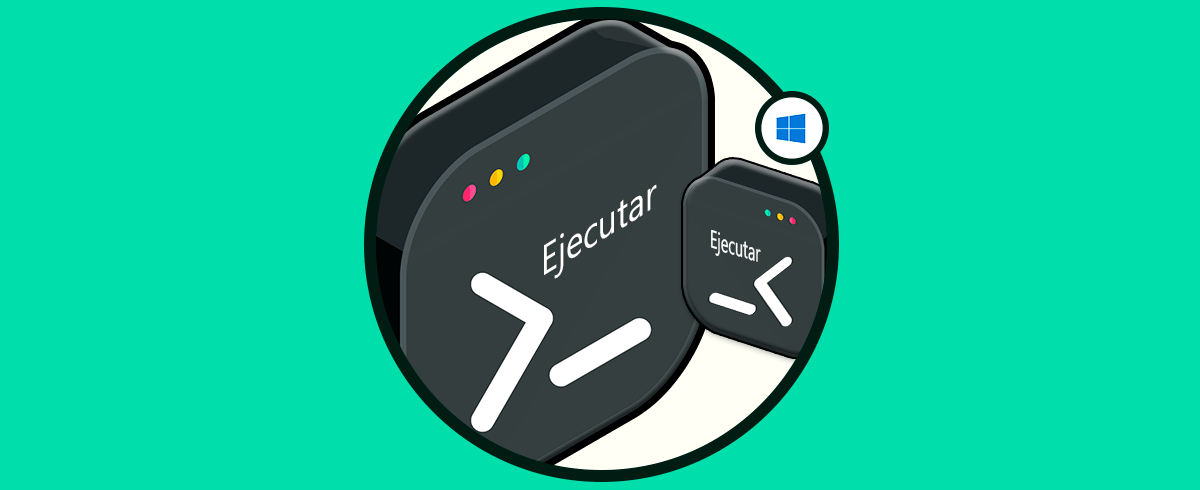El comando Ejecutar en Windows 10 es uno de los comandos que más usamos con frecuencia ya que sirve como un atajo para acceder a aplicaciones, bibliotecas, rutas del explorador y otras opciones ingresando los términos adecuados,.
En ocasiones por tema de seguridad o privacidad es posible que no deseemos que este historial esté presente, por ello vamos a ver como borrar este historial del comando Ejecutar en Windows 10.
Te dejamos también el videotutorial para borrar este historial del comando Ejecutar en Windows 10.
Cómo borrar el historial de Ejecutar Windows 10
Desde Ejecutar ingresamos “regedit” para ir al editor de registros del sistema:
En el editor iremos a la siguiente ruta:
HKEY_CURRENT_USER\SOFTWARE\Microsoft\Windows\CurrentVersion\Explorer\RunMRU
Al seleccionar esta clave veremos cada uno de los comandos que han sido ejecutados desde esta función de Windows 10:
Para borrar el historial, debemos seleccionar únicamente los valores que poseen una letra (no MRUList ni (predeterminado)), damos clic derecho sobre ellos y seleccionamos “Eliminar”:
Se desplegará la siguiente ventana de advertencia:
Confirmamos la eliminación dando clic en Si:
Al volver a abrir el comando Ejecutar podemos ver que ya no existe el historial de los comandos ejecutados:
Con este método es posible borrar el historial de los comandos ejecutados a través de esta utilidad en Windows 10 conservando la privacidad y seguridad de estos.